微软电脑怎么连接无线鼠标 win10蓝牙鼠标连接教程
更新时间:2024-03-01 09:37:50作者:yang
随着科技的不断进步,无线鼠标成为了现代电脑使用者不可或缺的一部分,在Windows 10操作系统中,微软电脑的用户可以轻松地连接蓝牙鼠标,使得操作更加便捷和高效。本文将为大家介绍如何在Win10系统下连接无线鼠标的详细教程,让您能够快速上手并享受无线鼠标带来的便利。无论是办公工作还是娱乐休闲,这个简便的连接过程将为您的电脑使用带来更多的舒适和自由。
具体方法:
1.首先,我们点击桌面任务栏上右下角的功能菜单。唤出更多功能。
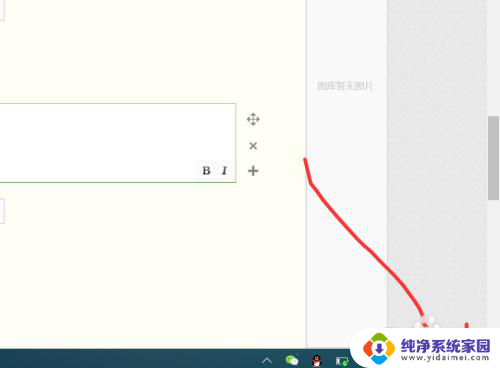
2.接下来我们点击牙,将蓝牙变成启动模式。
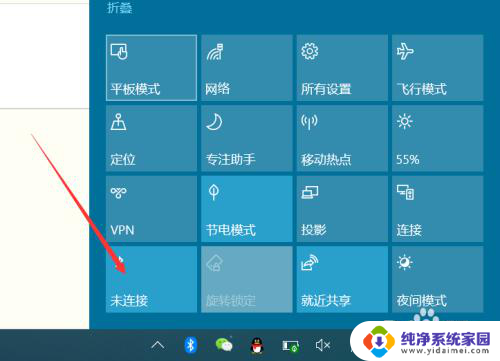
3.在蓝牙上右击选择设置,打开蓝牙的具体设置。
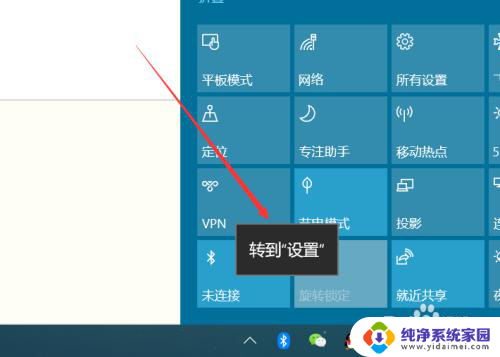
4.点击添加蓝牙或其他设备。
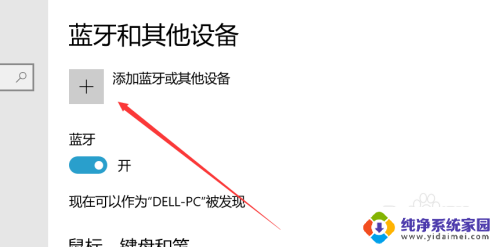
5.在弹出的窗口中选择第一项,蓝牙。
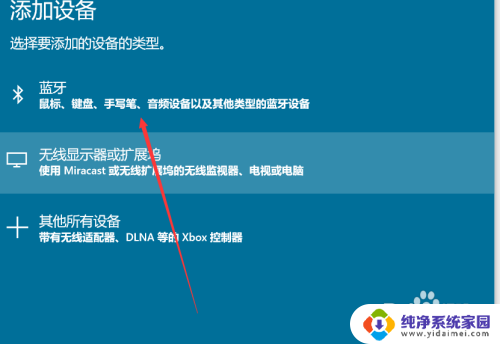
6.在搜索设备中找到你的设备,并且点击。此时设备则会显示正在连接。
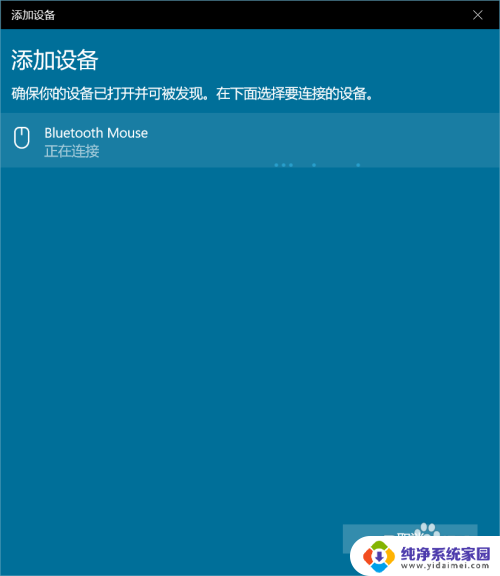
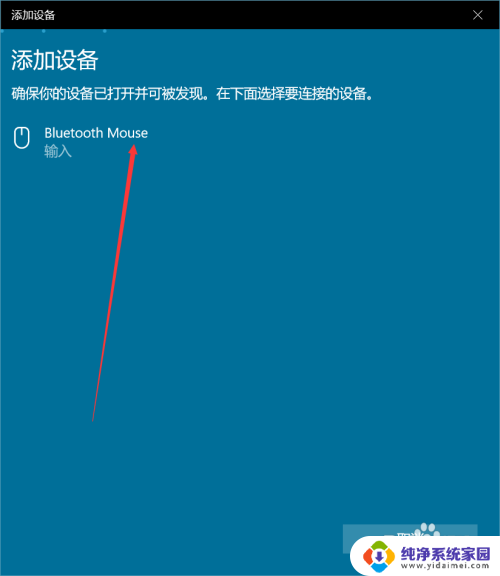
7.连接成功后会显示准备就绪,这个时候我们就可以使用了。
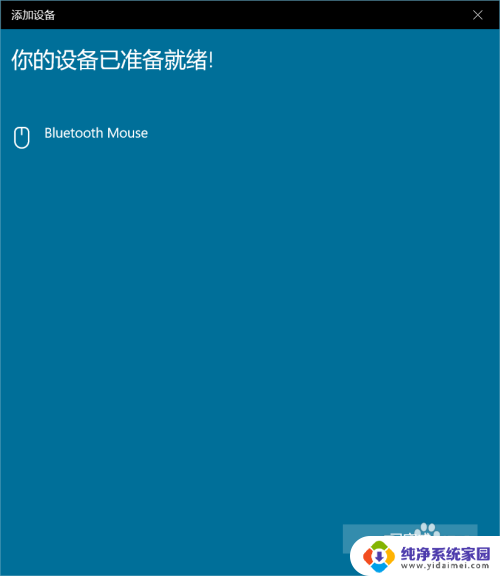
以上就是如何连接无线鼠标的全部内容,如果你遇到了类似的问题,可以参考本文中介绍的步骤来修复,希望这对你有所帮助。
微软电脑怎么连接无线鼠标 win10蓝牙鼠标连接教程相关教程
- windows10怎么连接蓝牙鼠标 Win10如何设置蓝牙鼠标
- windows 10无线鼠标用不了 Win10无线鼠标无法连接电脑怎么办
- 新鼠标怎么连接电脑无线 WIN10系统连接新买无线鼠标的操作步骤
- 台式电脑怎么连接无线耳机 win10电脑蓝牙耳机连接教程
- win10无法用鼠标 电脑鼠标连接但没反应怎么处理
- 台式电脑怎样连接无线耳机 win10电脑蓝牙耳机连接教程
- 蓝牙耳机怎么连接台式电脑win10 win10电脑连接蓝牙耳机教程
- 电脑上怎么连接蓝牙耳机无线 win10电脑蓝牙耳机连接步骤
- win电脑怎么连接蓝牙耳机 win10电脑蓝牙耳机连接教程
- 在电脑上怎么连接蓝牙耳机 Win10电脑蓝牙耳机连接教程
- 怎么查询电脑的dns地址 Win10如何查看本机的DNS地址
- 电脑怎么更改文件存储位置 win10默认文件存储位置如何更改
- win10恢复保留个人文件是什么文件 Win10重置此电脑会删除其他盘的数据吗
- win10怎么设置两个用户 Win10 如何添加多个本地账户
- 显示器尺寸在哪里看 win10显示器尺寸查看方法
- 打开卸载的软件 如何打开win10程序和功能窗口